midiplus BAND Keyboard Controller Audio-Interface
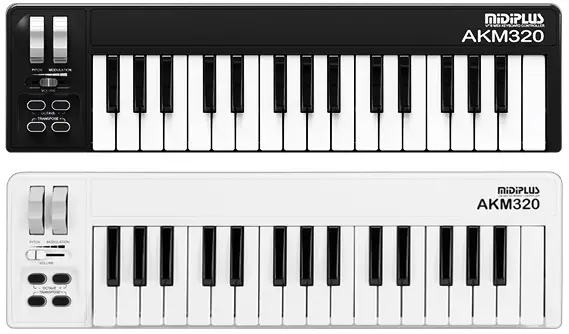
Produktinformationen
Technische Daten
- Modisches Design
- 128 Töne
- Eingebauter Lautsprecher
- 4 Spielmöglichkeiten
- Oktavierung und Transponierung
- Aufnahme von Akkorden mit nur einer Taste
- Schlagzeug-Pad
- Unterstützt kooperatives Spielen mit mehreren Personen
- Unterstützt Bluetooth und USB
- Kopfhörerausgang
Anweisungen zur Produktverwendung
Erste Schritte
Netzschalter und Lautstärkeregler:
Drehen Sie den Knopf im Uhrzeigersinn, um das Gerät einzuschalten und die Lautstärke zu erhöhen, und gegen den Uhrzeigersinn, um die Lautstärke zu verringern und das Gerät auszuschalten.
Tastatur:
Das BAND verfügt über eine anschlagdynamische Tastatur mit 25 Tasten und einem Standardtonumfang von C3 bis C5. Der Tonumfang der Tastatur kann durch Oktavverschiebung und Transposition verändert werden.
Oktavverschiebung:
Drücken Sie die Oktavverschiebungstaste nach oben oder unten, um den Oktavbereich der Tastatur zu verschieben. Wenn die Oktavverschiebung aktiviert ist, blinkt die entsprechende Tastenleuchte. Um die Oktavverschiebung zurückzusetzen, drücken Sie beide Tasten gleichzeitig.
Umsetzung:
Halten Sie die Transpositionstaste gedrückt und drücken Sie die Taste, die der gewünschten Transposition entspricht. Die blaue LED auf der gedrückten Taste zeigt eine erfolgreiche Transposition an.
Ändern des Sounds (Tastatur):
Halten Sie die Tonänderungstaste gedrückt und drücken Sie die Tasten, die den gewünschten Tonsymbolen entsprechen, um den Ton der Tastatur zu ändern.
- Klavier
- Gitarren
- Saiten
- Keyboards und Keyboards
- Holzbläser & Blechbläser
- Sonstiges
Akkord-Touch-Leiste:
Die Chord Touch Bar hat zwei Modi: Strumming und Chord Trigger. Um zwischen diesen Modi zu wechseln, halten Sie die Modus-Umschalttaste gedrückt und drücken Sie die Chord Touch Bar-Taste. Spielen Sie einen Akkord, indem Sie im Akkordmodus die Touch Bar berühren.
Häufig gestellte Fragen
- F: Was ist im Paket enthalten?
A: Im Lieferumfang enthalten sind das multifunktionale BAND-Keytar, ein USB-Kabel, eine Keyboardtasche und ein Gitarrengurt, 3 Plektren und ein Schraubendreher. - F: Was soll ich tun, wenn die Batterie schwach ist?
A: Wenn die Batterie schwach ist, können Funktionen und Geräusche anormal sein. Ersetzen Sie die Batterie rechtzeitig.
Einführung
Vielen Dank für den Kauf des multifunktionalen Keytars BAND. Das BAND hat 128 Sounds, darunter Klavier, Streicher, Holz- und Blechbläser, Gitarren, Synthesizer und mehr. Das BAND verfügt über eine anschlagdynamische 25-Tasten-Tastatur, 7 berührungsempfindliche Akkordleisten, ein anschlagdynamisches Strumming-Pad und 7 Drum-Pads mit Anschlagdynamik und RGB-Hintergrundbeleuchtung. Das BAND kann über Bluetooth oder USB mit einem Smartphone oder Computer verbunden werden, um Ihr Instrument anzupassen oder MIDI-Musik zu erstellen. Lesen Sie dieses Handbuch vor der Verwendung des BAND sorgfältig durch, um seine Funktionen und die grundlegende Bedienung schnell zu verstehen.
Lieferinhalt
- BAND Multifunktions-Keytar
- USB-Kabel
- Keyboardtasche und Gitarrengurt
- 3 Tipps
- Schraubendreher
Hauptmerkmale
- Modisches Design
- 128 Töne
- Eingebauter Lautsprecher
- 4 Spielmöglichkeiten
- Oktavierung und Transponierung
- Aufnahme von Akkorden mit nur einer Taste
- Schlagzeug-Pad
- Unterstützt kooperatives Spielen mit mehreren Personen
- Unterstützt Bluetooth und USB
- Kopfhörerausgang
Wichtige Hinweise
- Wischen Sie das BAND beim Reinigen mit einem trockenen, weichen Lappen ab. Verwenden Sie keine Farbverdünner, organischen Lösungsmittel, Reinigungsmittel oder andere mit aggressiven Chemikalien getränkte Tücher, um eine Verfärbung des Bedienfelds oder der Tastatur zu vermeiden.
- Bei längerer Nichtbenutzung oder bei Gewitter ziehen Sie bitte das USB-Kabel ab und nehmen Sie die Batterien heraus.
- Vermeiden Sie die Verwendung des BAND in der Nähe von Wasser oder nassen Bereichen wie Badewannen, Schwimmbädern oder ähnlichen Orten.
- Bitte platzieren Sie das BAND nicht an einem instabilen Ort, um ein versehentliches Herunterfallen zu verhindern.
- Bitte stellen Sie keine schweren Gegenstände auf das BAND.
- Bitte vermeiden Sie, das BAND an einem Ort mit schlechter Luftzirkulation zu platzieren.
- Bitte öffnen Sie das Innere des BANDES nicht, da dadurch Metall herausfallen und möglicherweise ein Feuer oder ein Stromschlag verursacht werden könnte.
- Vermeiden Sie, Flüssigkeiten auf das BAND zu verschütten.
- Vermeiden Sie die Verwendung des BAND bei Gewitter oder Blitzeinschlägen
- Bitte setzen Sie das BAND nicht der sengenden Sonne aus.
- Bitte verwenden Sie das BAND nicht, wenn sich in der Nähe ein Gasleck befindet
Bei schwacher Batterie können Funktionen und Geräusche anormal sein. Ersetzen Sie die Batterie rechtzeitig.
Panel-Beschreibung
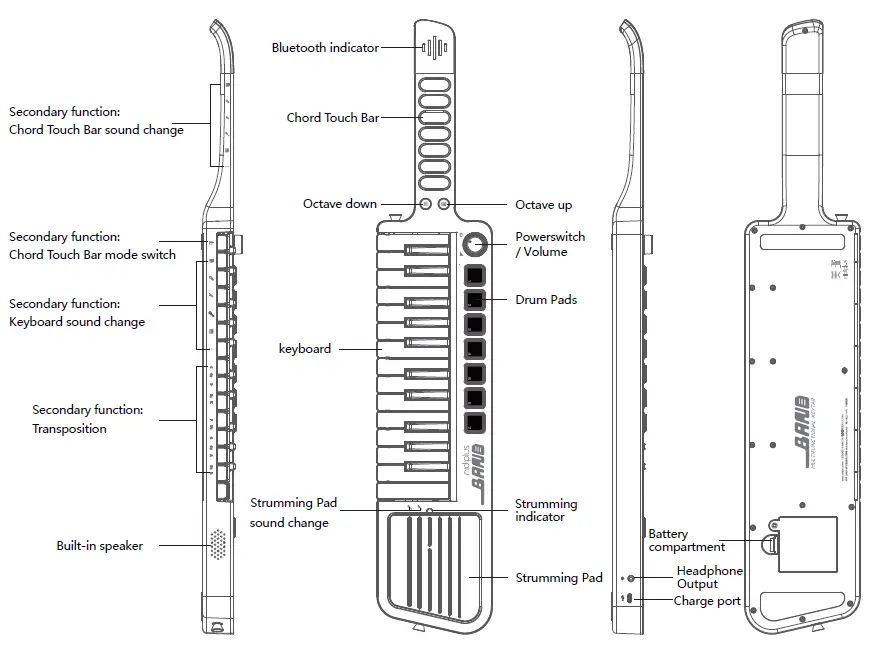
Erste Schritte
Netzschalter und Lautstärkeregler
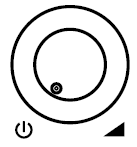
Drehen Sie den Knopf im Uhrzeigersinn, um das Gerät einzuschalten und die Lautstärke zu erhöhen, und gegen den Uhrzeigersinn, um die Lautstärke zu verringern und das Gerät auszuschalten.
Tastatur
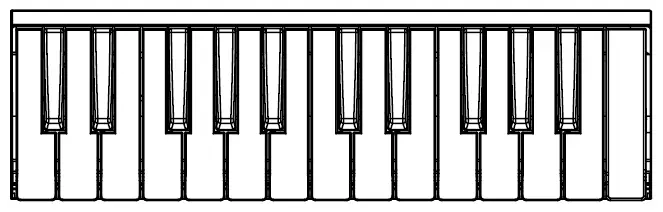
Das BAND verfügt über eine anschlagdynamische Tastatur mit 25 Tasten und einem Standardtonumfang von C3 bis C5. Der Tonumfang der Tastatur kann durch Oktavverschiebung und Transposition verändert werden.
Oktavverschiebung
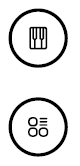
Drücken Sie die or
or Taste, um den Oktavbereich der Tastatur zu verschieben. Wenn die Oktavverschiebung aktiviert ist, blinkt die entsprechende Tastenleuchte. Um die Oktavverschiebung zurückzusetzen, drücken Sie beide Tasten gleichzeitig.
Taste, um den Oktavbereich der Tastatur zu verschieben. Wenn die Oktavverschiebung aktiviert ist, blinkt die entsprechende Tastenleuchte. Um die Oktavverschiebung zurückzusetzen, drücken Sie beide Tasten gleichzeitig.
Umsetzung
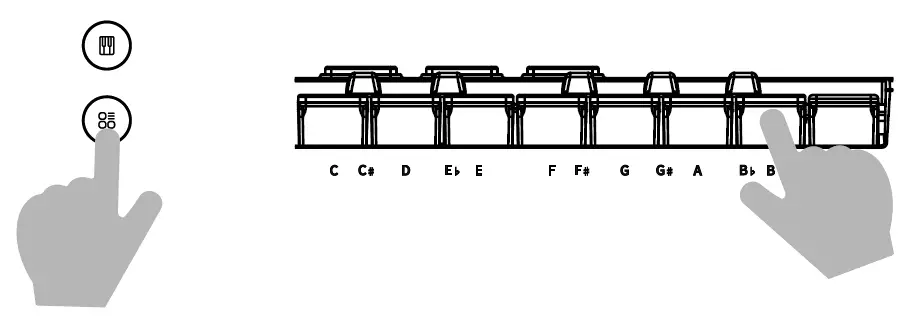
Halten Sie die und drücken Sie die Taste, die der gewünschten Transposition entspricht. Die blaue LED auf der gedrückten Taste zeigt eine erfolgreiche Transposition an.
und drücken Sie die Taste, die der gewünschten Transposition entspricht. Die blaue LED auf der gedrückten Taste zeigt eine erfolgreiche Transposition an.
Ändern des Sounds (Tastatur)
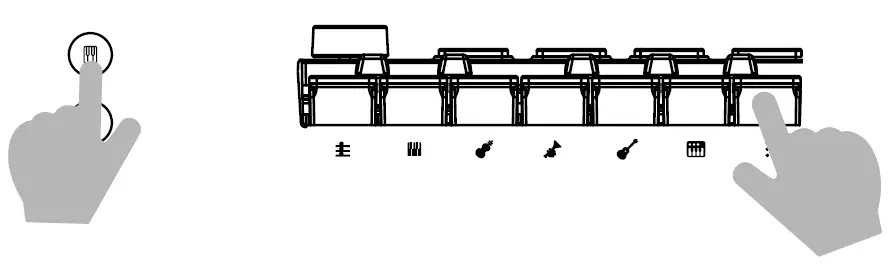
Halten Sie die und drücken Sie die Tasten, die den gewünschten Soundsymbolen entsprechen, um den Sound der Tastatur zu ändern.
und drücken Sie die Tasten, die den gewünschten Soundsymbolen entsprechen, um den Sound der Tastatur zu ändern.
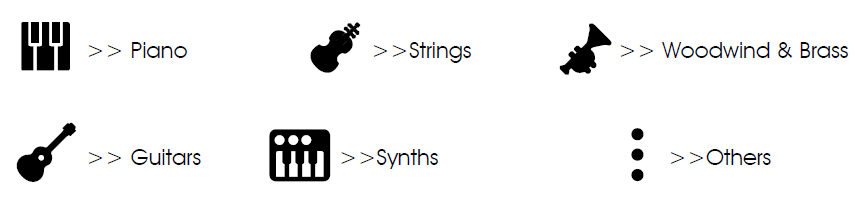
Akkord-Touch-Leiste
Strumming-Modus und Chord-Trigger-Modus
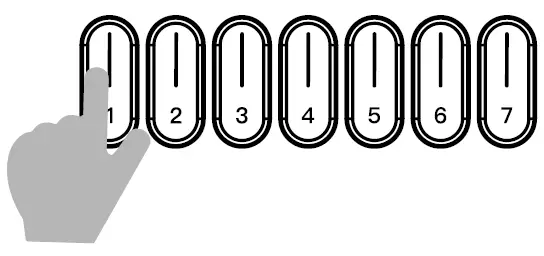
Die Chord Touch Bar hat zwei Modi: Strumming und Chord Trigger. Um zwischen diesen Modi zu wechseln, halten Sie die und drücken Sie die
und drücken Sie die![]() Taste. Spielen Sie einen Akkord, indem Sie im Akkord-Trigger-Modus die Touch Bar berühren. Wählen Sie im Strumming-Modus einen Akkord durch Berühren der Touch Bar aus und spielen Sie ihn mit dem Strumming Pad.
Taste. Spielen Sie einen Akkord, indem Sie im Akkord-Trigger-Modus die Touch Bar berühren. Wählen Sie im Strumming-Modus einen Akkord durch Berühren der Touch Bar aus und spielen Sie ihn mit dem Strumming Pad.
Ändern des Sounds (Chord Trigger Mode)
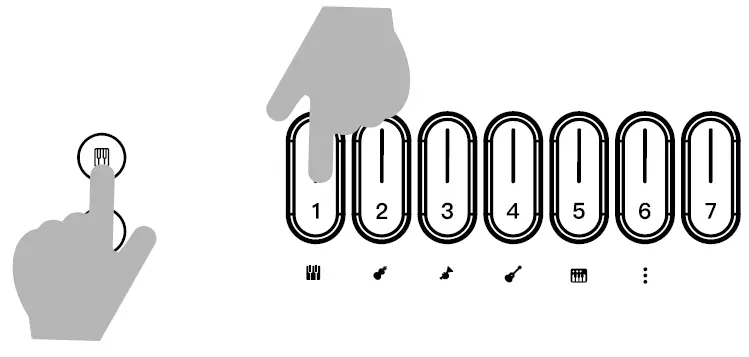
Halten Sie die und drücken Sie die Touch Bar, die den gewünschten Soundsymbolen entspricht, um den Sound des Akkord-Trigger-Modus zu ändern.
und drücken Sie die Touch Bar, die den gewünschten Soundsymbolen entspricht, um den Sound des Akkord-Trigger-Modus zu ändern.
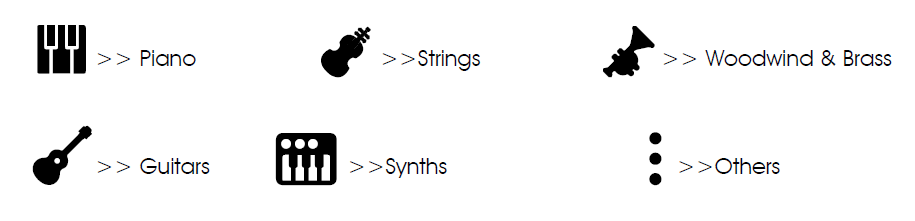
Einen Akkord speichern
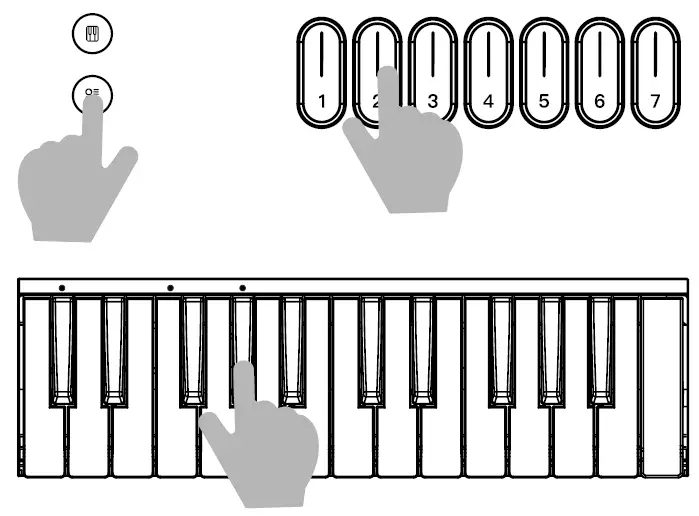
- Um einen Akkord in der Touch Bar zu speichern, halten Sie einfach die
 und wählen Sie durch Berühren eine Touch Bar aus. Die Touch Bar blinkt, um die Auswahl anzuzeigen. Spielen Sie den gewünschten Akkord (maximal 10 Noten) auf der Tastatur.
und wählen Sie durch Berühren eine Touch Bar aus. Die Touch Bar blinkt, um die Auswahl anzuzeigen. Spielen Sie den gewünschten Akkord (maximal 10 Noten) auf der Tastatur. - Die gespielten Tasten leuchten violett. Lassen Sie die
 Schaltfläche, um den Akkord fertigzustellen und in der ausgewählten Touch Bar zu speichern.
Schaltfläche, um den Akkord fertigzustellen und in der ausgewählten Touch Bar zu speichern. - Diese Funktion ist nur im Akkordtriggermodus verfügbar.
Schlagpolster
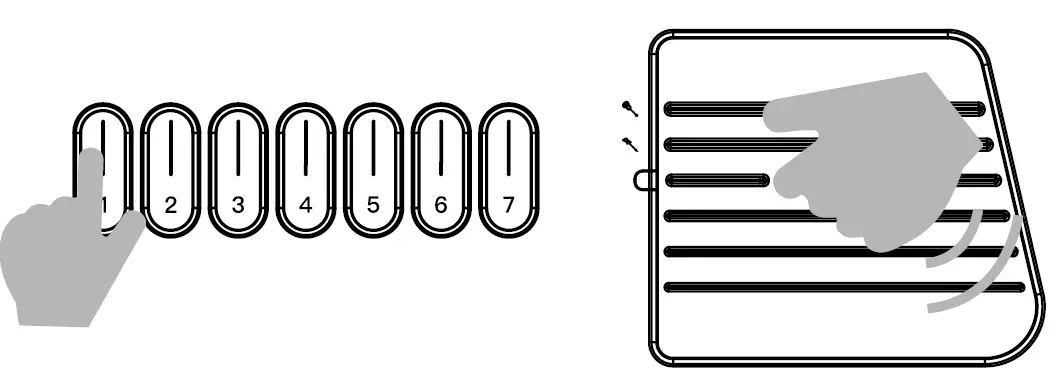
- Kombinieren Sie die Chord Touch Bar, um das Strumming Pad zu spielen. Wählen Sie einen Akkord, indem Sie die Touch Bar mit der linken Hand berühren, und spielen Sie mit der rechten Hand das Strumming Pad wie eine Gitarre.
- Die Akkorde von Touch Bar 1 bis 7 sind C-Dur, D-Moll, E-Moll, F-Dur, G-Dur, A-Moll und G 7.
Ändern des Sounds (Strumming Pad)
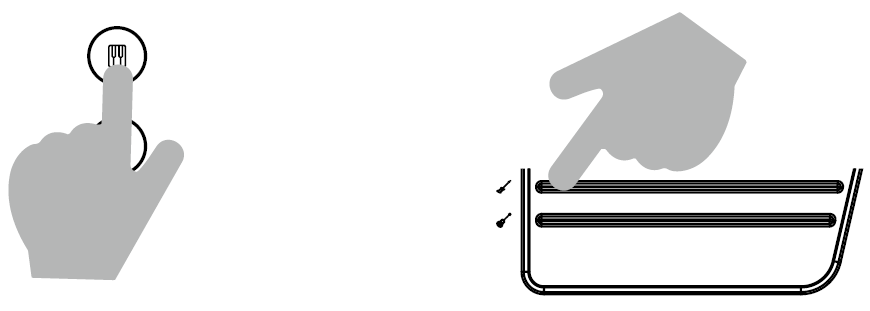
Halten Sie die und drücken Sie die Zeichenfolge, die den gewünschten Soundsymbolen entspricht, um den Sound des Strumming Pads zu ändern.
und drücken Sie die Zeichenfolge, die den gewünschten Soundsymbolen entspricht, um den Sound des Strumming Pads zu ändern.
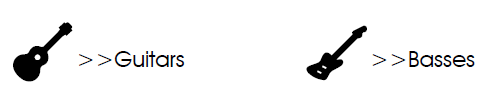
Drum-Pads

Das BAND verfügt über 7 Drum-Pads mit Anschlagdynamik und RGB-Hintergrundbeleuchtung. Die Sounds der Pads 1 bis 7 sind Bass Drum, Acoustic Snare, Closed Hi-Hat, Open Hi-Hat, Low-Mid Tom, High Tom und Crash Cymbal.
Bluetooth-MIDI verbinden
Verwenden wir „GarageBand“ für iOS als Beispielample.
- Schritt 1. Aktivieren Sie Bluetooth in den Einstellungen Ihres Smartphones.
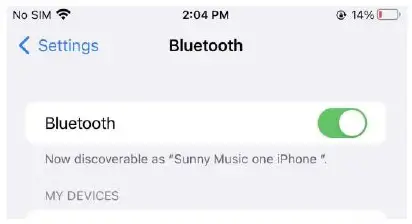
- Schritt 2: Starten Sie GarageBand und wählen Sie ein Instrument aus. Klicken Sie anschließend auf das Zahnradsymbol in der oberen rechten Ecke.
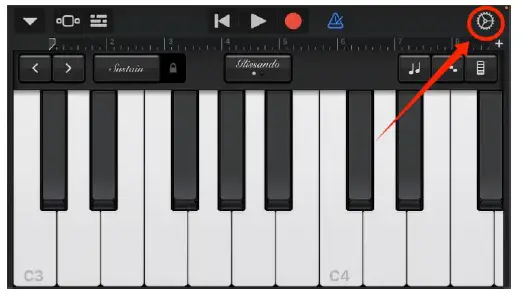
- Schritt 3: Tippen Sie auf „Song-Einstellungen“.
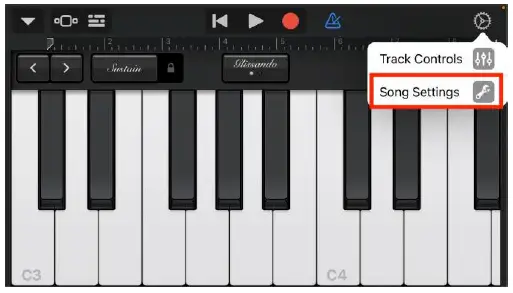
- Schritt 4: Tippen Sie auf „Erweitert“.
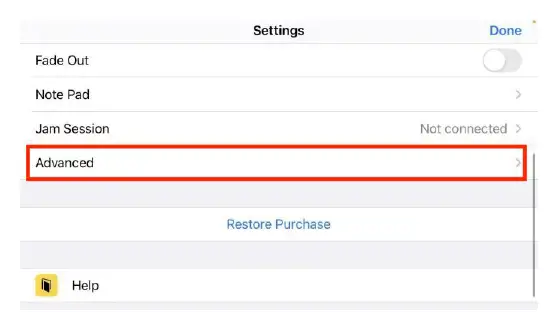
- Schritt 5: Tippen Sie auf „Bluetooth-MIDI-Geräte“.
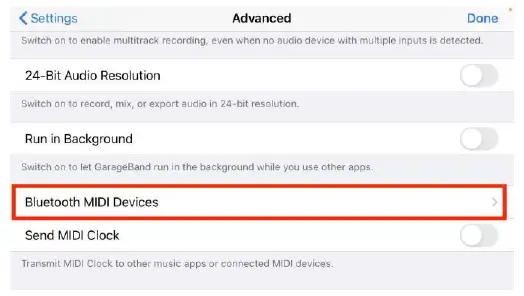
- Schritt 6: Suchen und wählen Sie „BAND“ in der Geräteliste. Wenn „Verbunden“ angezeigt wird, war die Verbindung erfolgreich.
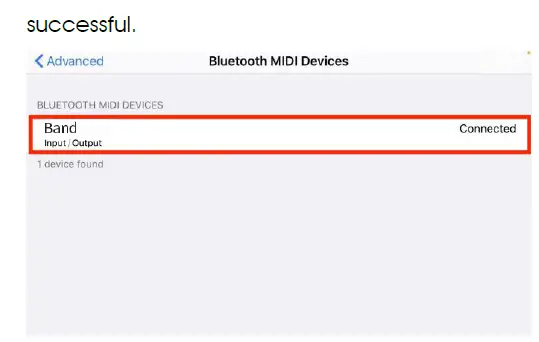
Dokumente / Ressourcen
 |
midiplus BAND Keyboard Controller Audio-Interface [pdf] Benutzerhandbuch BAND Keyboard-Controller Audio-Schnittstelle, BAND, Keyboard-Controller Audio-Schnittstelle, Controller Audio-Schnittstelle, Audio-Schnittstelle, Schnittstelle |




